下面的示例展示了如何在基于swing的应用程序中创建和显示另存为文件对话框。
使用以下API –
JFileChooser – 创建标准文件选择器,允许用户保存文件/文件夹。
JFileChooser.showSaveDialog – 显示“另存为”对话框。
示例
package com.yiibai.swingdemo;
import java.awt.BorderLayout;
import java.awt.FlowLayout;
import java.awt.LayoutManager;
import java.awt.event.ActionEvent;
import java.awt.event.ActionListener;
import java.io.File;
import javax.swing.JButton;
import javax.swing.JFileChooser;
import javax.swing.JFrame;
import javax.swing.JLabel;
import javax.swing.JPanel;
public class SwingTester {
public static void main(String[] args) {
createWindow();
}
private static void createWindow() {
JFrame frame = new JFrame(“Swing对话框-文件另保存为”);
frame.setDefaultCloseOperation(JFrame.EXIT_ON_CLOSE);
createUI(frame);
frame.setSize(560, 200);
frame.setLocationRelativeTo(null);
frame.setVisible(true);
}
private static void createUI(final JFrame frame){
JPanel panel = new JPanel();
LayoutManager layout = new FlowLayout();
panel.setLayout(layout);
JButton button = new JButton(“点击这里开始~”);
final JLabel label = new JLabel();
button.addActionListener(new ActionListener() {
@Override
public void actionPerformed(ActionEvent e) {
JFileChooser fileChooser = new JFileChooser();
int option = fileChooser.showSaveDialog(frame);
if(option == JFileChooser.APPROVE_OPTION){
File file = fileChooser.getSelectedFile();
label.setText(“文件保存为: ” + file.getName());
}else{
label.setText(“保存命令取消”);
}
}
});
panel.add(button);
panel.add(label);
frame.getContentPane().add(panel, BorderLayout.CENTER);
}
}
执行上面示例代码,得到以下结果:
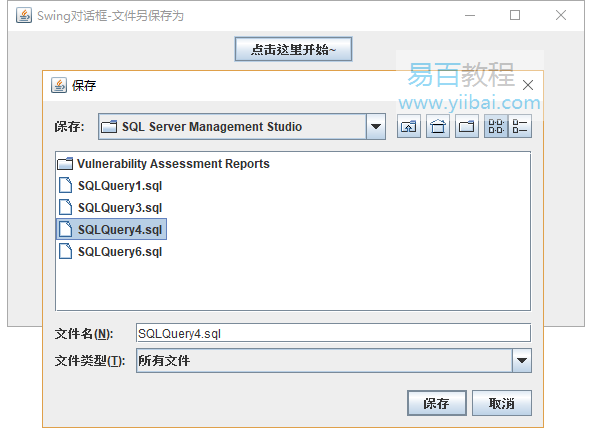
¥ 我要打赏
纠错/补充
收藏
加QQ群啦,易百教程官方技术学习群
注意:建议每个人选自己的技术方向加群,同一个QQ最多限加 3 个群。